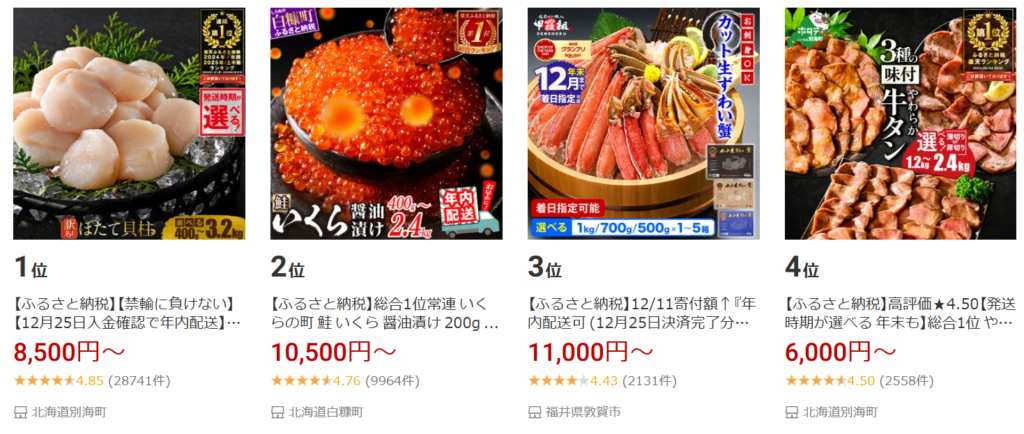ダイニングテーブルのモニターを買い替え (LG 24QP750-B)
先日、ダイニングテーブルにモニターアームを取り付けてみたのですが、さらにモニターを買い替える機会があったので、少しスペックの違うものを選んでみました。
本記事では、そのモニター買い替え前後の様子をまとめておきます。

経緯
スキマ時間に家のことに気を配りながらPC作業をするなら、居住空間内にあるダイニングテーブルにモニターアームを取り付けてしまおうという発想に至りました。邪道(?)であることを承知の上での結論です。
その様子は以下の記事にまとめてあります。

モニターアームの取り付け自体は済んでいるので、本記事ではモニターの買い替えについての話です。
求めていること
買い替え前の要件との差分に絞って記載します。
用途
ダイニングテーブルでの PC作業用です。
動画、画像の編集用途やゲーミング用途向けの性能は不要です。
重視するポイント
今回、モニター選びで重視するポイントは以下です。
- 23~24インチ、
FHDWQHD以上、sRGBカバー率95%以上 33.5kg以下- USB Type-C 1本でPD、ハブ利用も可
23~24インチ、WQHD以上、sRGBカバー率95%以上
買い替え前はフルHDだったのですが、より解像度が高いWQHD (2560×1440、2.5K) のものを探しました。
また、色域についても買い替え前はsRGBカバー率が86%でしたが、もう少し広いものにします。
3.5kg以下
上記の解像度および色域と引き換えに、重量は増えてしまいます。3kg以下になるものは見つかりませんでした。買い替え前は、2.4kgです。
今回は、買い替え前の3kg以下という条件を少し緩めて、3.5kg以内とします。
USB Type-C 1本でPD、ハブ利用も可
PCとディスプレイをUSB Type-Cのケーブル1本で接続するだけで、モニターへの映像出力 (DP Alt mode)、PCへの給電 (USB PD)、モニターのUSBハブとしての利用ができるようにします (まとめてThunderboltでも可)。
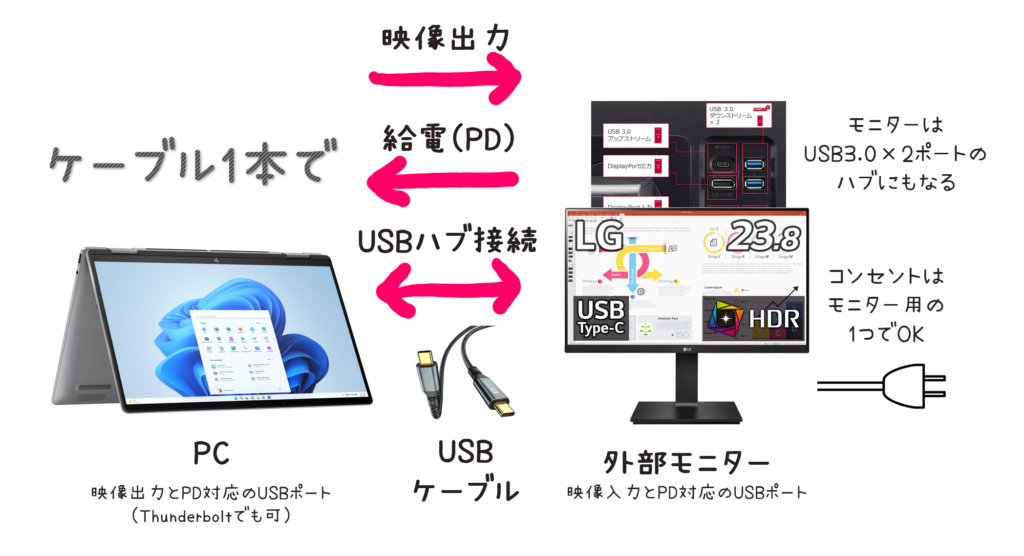
これは買い替え前と同じ条件です。
PCも同等の規格に対応していれば、こんなケーブルを1本用意しておけばOKです。
選び方
続いて、私が実際に購入した商品を紹介します。
モニター
私が購入した商品
AmazonでLG製の24QP750-Bを購入しました。前述の要件を満たします。
買い替え前は、JapanNext製のJN-IPS238FHDR-C65Wでした。
両者の主な違いは以下です。主な差異と要件に関連する部分だけを抜き出しています。
| JN-IPS238FHDR-C65W | 24QP750-B | |
|---|---|---|
| 私が | 今まで使用 | 新しく買った |
| 液晶パネル | 23.8インチIPS系 | 23.8インチIPS |
| 輝度 | 350cd/m2 | 300cd/m2 |
| 解像度 | FHD (1,920×1,080) | WQHD (2,560×1,440) |
| 表示色 | 1677万色 sRGB86% | 約1677万色 sRGB99%(CIE1931) |
| USB Type-C | 映像/65W給電 | |
| USBハブ機能 | あり | |
| 重量(スタンド含む) | 約2.8kg (仕様) | 約5.5kg (仕様) |
| 重量(スタンド除く) | 2.4kg (実測) | 3.4kg (仕様&実測) |
| VESAマウント | 100x100mm | |
| その他 | 公式サイト製品ページ | 公式サイト製品ページ |
液晶パネルの性能が大きく違います。たぶんそのためか、24QP750-Bの方が重量は大きいです (JN-IPS238FHDR-C65Wはやっぱり軽かった)。
価格は2024年4月時点で倍程度の違いがあります。
参考
その他、参考までに。
これは、同程度の画面サイズである23.7インチで、解像度がさらに高い4Kです。USBハブ機能はありません。個人的には4Kなら画面サイズを大きくしたい気がします。
買った結果
商品が無事届いたので、開梱してダイニングテーブルに取り付けていきます。
開梱
開けてみます。




VESAマウント部は凹みあり

出典:Amazon

(左:24QP750-B、右:JN-IPS238FHDR-C65W)

モニターアームにモニターを取り付け
買い替え前と同様に取り付けます。

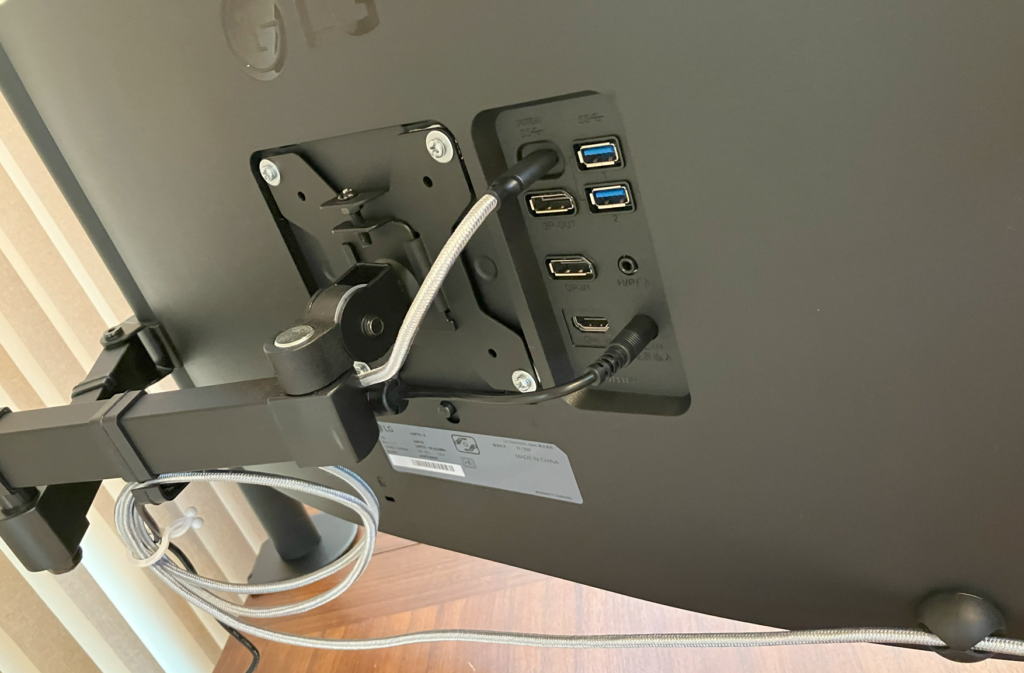
動作確認
新旧のモニターの画面を見比べてみます。
解像度の違いが大きいと思います。色もたぶん新しい方が良いです。
- 左:買い替え前:24QP750-B 動画は1080pで再生
- 右:買い替え後:JN-IPS238FHDR-C65W 動画は1440pで再生
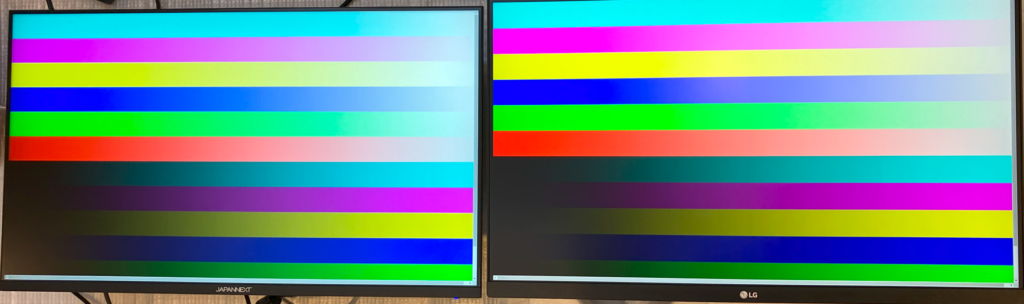


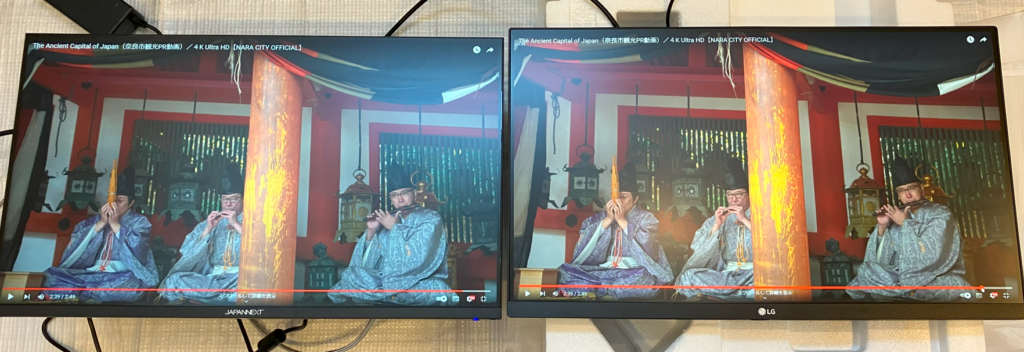
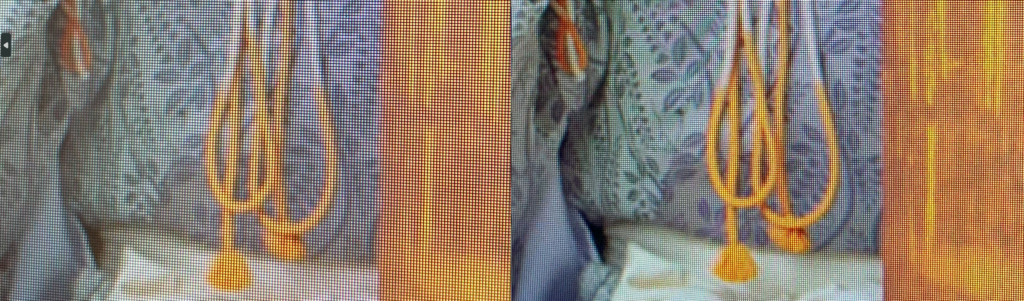

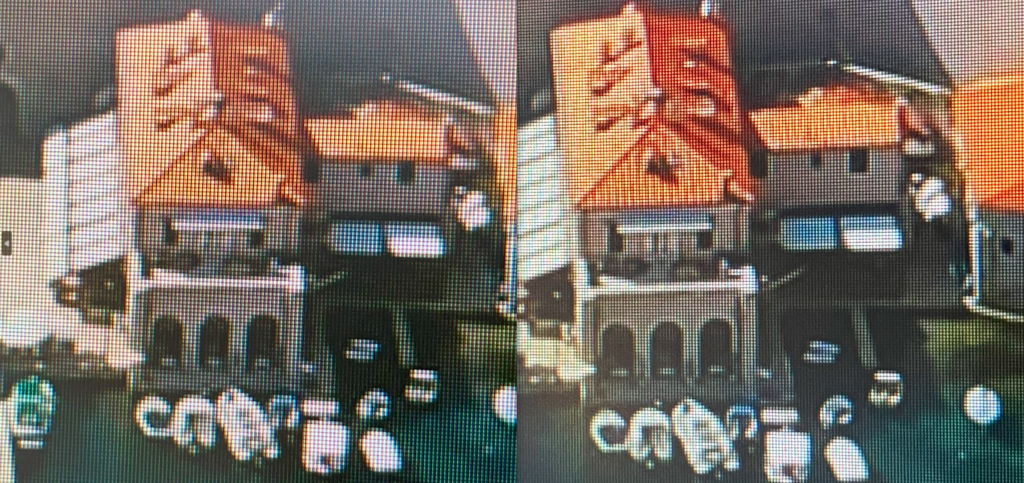
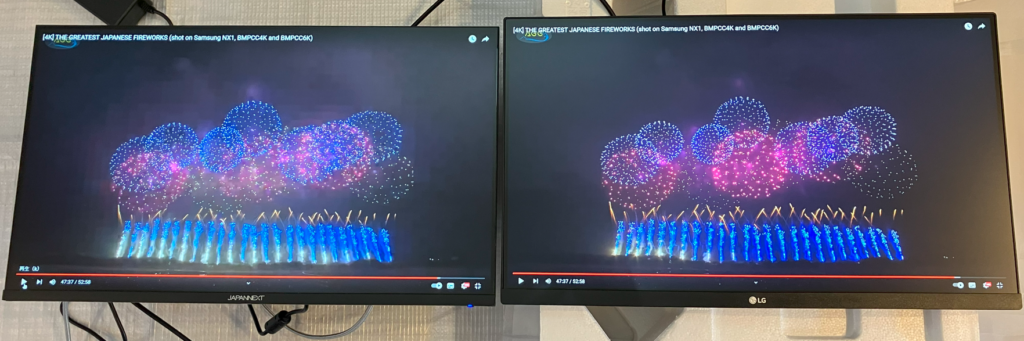
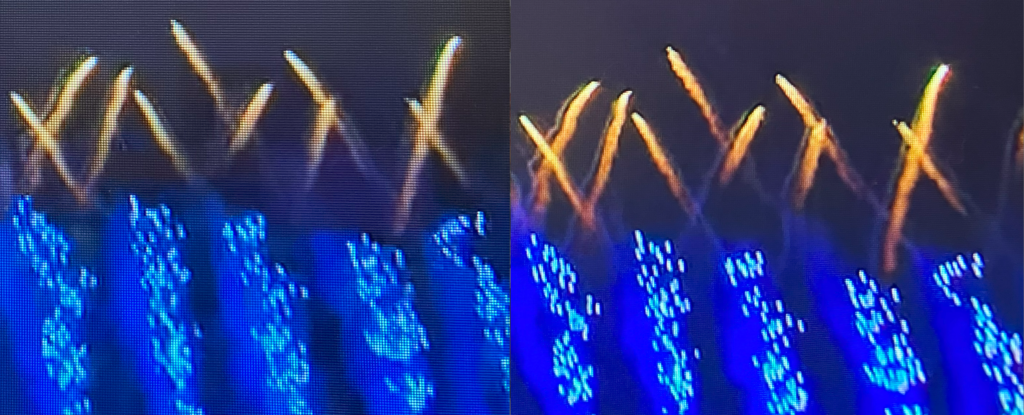

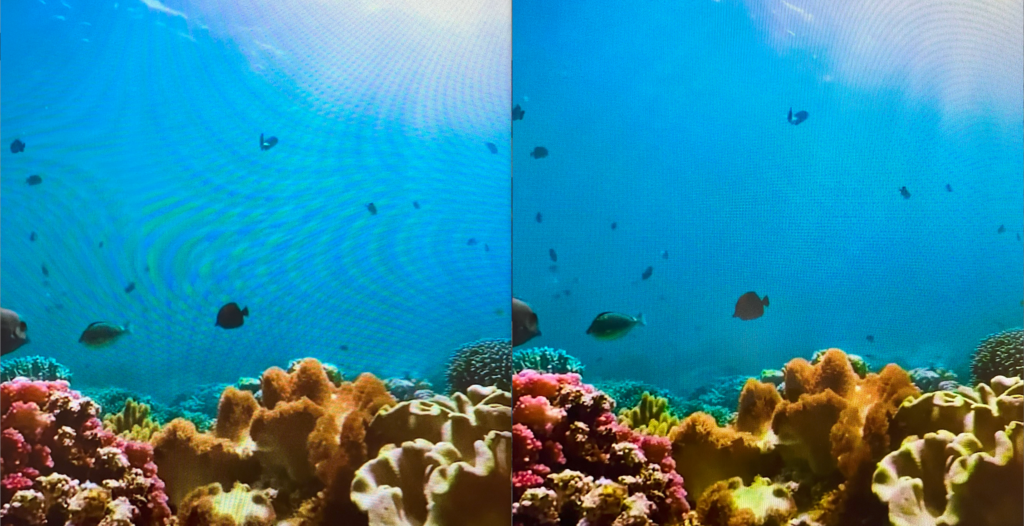
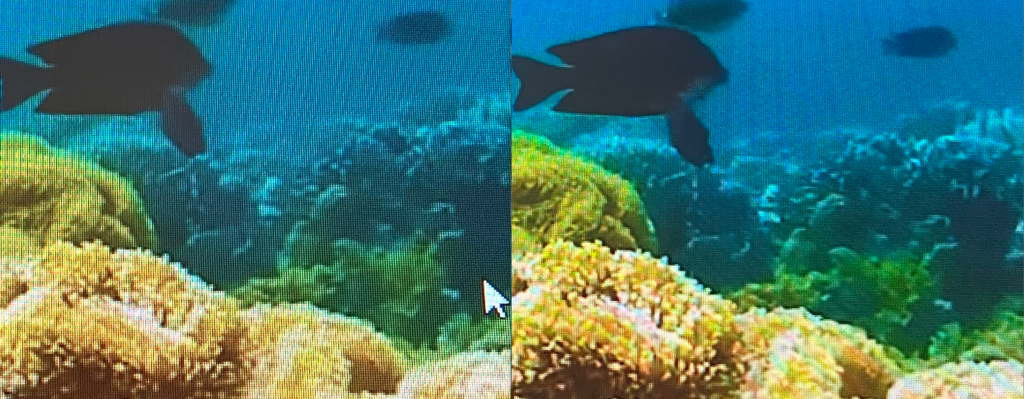
使ってみて
JN-IPS238FHDR-C65Wから24QP750-Bに買い替えて、しばらく使ってみた感想です。基本的に満足。
- USB PDとハブ機能は配線がスッキリして便利。
- 解像度の違いから、視認性が高い。
- 色も見やすい。
- あっても使わないスピーカーは内蔵されていない (ヘッドフォン出力あり)。
- モニターの電源アダプターが大きい (ダイニングテーブル側面にケースを吊るしてそこにアダプターを入れている)。
- モニターの操作が下部のスティック式ボタン1つだけ (個人的には慣れればむしろ使いやすくてOK)。
- 重量は、JN-IPS238FHDR-C65W(2.4kg)に比べ24QP750-B(3.5kg)は重たい (アームへの取り付け自体は可)。
- 端子が背面にあるので、背面が人の目につく場合や、壁ギリギリに設置したい場合には邪魔。
まとめ
本記事では、ダイニングテーブルに取り付けたモニターアームに搭載するモニターを買い替えた話をまとめてみました。